Pickx via Chromecast
Vous pouvez diffuser des programmes de votre application Proximus Pickx via Google Chromecast et les regarder sur un écran plus grand (TV, ordinateur). Vous avez besoin pour cela de connecter votre Google Chromecast et votre GSM ou tablette au même réseau wi-fi.
- Connectez votre Google Chromecast à votre télévision.
- Connectez votre GSM ou tablette sur le même réseau wi-fi
Proximus que le Chromecast connecté à votre télévision (pas un Public Wi-Fi). L’icône Chromecast
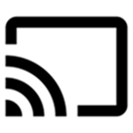 apparaît en haut à droite de l'écran de votre GSM ou tablette .
apparaît en haut à droite de l'écran de votre GSM ou tablette . - Appuyez sur
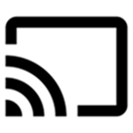 et sélectionnez au besoin l’appareil sur lequel vous voulez diffuser la TV (votre télévision par exemple).
et sélectionnez au besoin l’appareil sur lequel vous voulez diffuser la TV (votre télévision par exemple). - Choisissez dans l’app Pickx le programme à diffuser et lancez le visionnage.
- Lorsque le programme choisi est en cours de diffusion sur l’autre appareil, l’icône Chromecast devient rouge.
- Pour arrêter la diffusion, appuyez sur l’icône
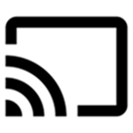 et choisissez Déconnecter.
et choisissez Déconnecter.
Votre problème est-il résolu?
Non, j'ai besoin de plus d'aide
Oui, merci !